아이폰을 손에 쥐다
 지난 월요일 오전에 아이폰4 32기가 모델을 받았다. 추석 연휴 이후에나 받을 것으로 기대하고 있었는데, 연휴 동안 가지고 놀 수 있는 뜻밖의 기회가 왔다.
지난 월요일 오전에 아이폰4 32기가 모델을 받았다. 추석 연휴 이후에나 받을 것으로 기대하고 있었는데, 연휴 동안 가지고 놀 수 있는 뜻밖의 기회가 왔다.
아이폰 박스를 처음 본 느낌은 정말 작다는 느낌이다. 지금까지 사용하던 오즈폰 LH2300 보다 아이폰이 크기가 크지만1 포장박스는 더 작다.
뚜껑을 여는 순간 받는 느낌은 정말 '없다'는 느낌이다. 이어폰, 충전기, 마이크로 유심칩 그리고 간략한 팁을 담고 있는 설명서2가 전부이다.
 |
 |
 |
 |
아이폰 옆에 memorette 8기가 USB메모리와 같이 놓고 두께를 비교해보았는데 2mm 정도 더 두꺼운 듯 싶다. 지금까지 사용하던 LH2300 보다 두께는 얇고 크기가 크다. 하지만 무게감은 훨씬 더하다. 갤럭시S와 비교해도 손에 들었을 때 묵직한 느낌이라고 할 수 있다. 아마도 앞면과 뒷면 모두 강화유리를 사용해서 그런 것이 아닌가 싶다. 하지만 나쁘지 않다.
아이폰 전화기능 관련 필수 앱
1시간이 지난뒤에 개통이 되고 나서 아이튠즈를 설치하기 전에 기본적인 것들을 살펴보았다.
우선, 아이폰에서 기본적으로 제공하는 연락처(전화번호부) 기능이 미흡하다.
아이폰의 연락처 앱에는 그룹화 기능과 검색 기능이 없다. 그룹화 기능은 정확히 이야기 하면 그룹생성 기능이 없다. 하지만 Outlook등을 이용해서 그룹화한 후에 아이튠즈에서 Outlook과 동기화를 수행하면 아이폰의 연락처에도 그룹화되어 저장된다. 따라서 Outlook과 연동해서 사용한다면 그룹화 문제는 해결할 수 있다. 그러나 여전히 아이폰 자체적으로는 새로운 그룹을 생성할 수가 없다. 이를 위해서는 앱스토어에서 적당한 앱을 설치해주는 것이 사용하기에 편하다.
나는 KPhone 이라는 무료 앱을 설치했다. 그룹 생성 및 관리 기능을 제공하고 초성검색을 지원하기 때문에 무료이지만 꼭 필요한 필수 앱 중의 하나인 듯 싶다.
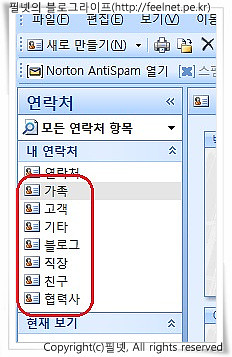 |
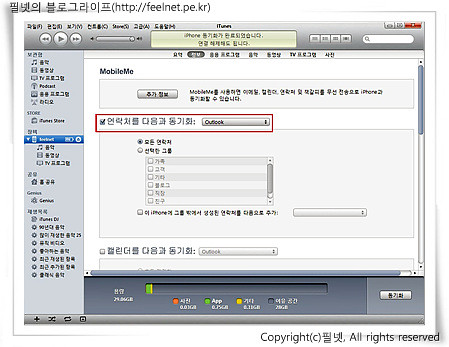 |
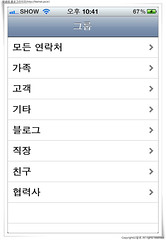 |
아이폰의 기본 전화 앱도 아이폰의 기본 연락처와 연동되기 때문에 우리가 사용할 때 불편하다.
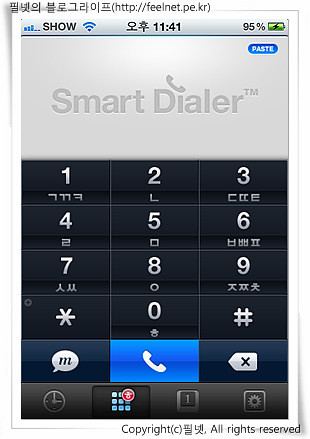 기본 연락처 앱의 검색 기능이 미흡하기 때문에, 이를 사용하는 전화앱 또한 불편하다. 가령 숫자 키패드에서 한글 초성만 입력하여 연락처에서 특정 사용자의 전화번호를 바로 입력할 수가 없다.
기본 연락처 앱의 검색 기능이 미흡하기 때문에, 이를 사용하는 전화앱 또한 불편하다. 가령 숫자 키패드에서 한글 초성만 입력하여 연락처에서 특정 사용자의 전화번호를 바로 입력할 수가 없다.
이것은 SmartDialer 앱으로 해결할 수가 있으며 무료이다. SmartDailer는 키패드에서 바로 초성검색을 수행할 수 있으며 단축번호 기능, 스피드 다이얼3 등의 기능을 가지고 있다.
옆의 스크린샷에서 숫자 키패드 밑에 한글 초성이 같이 표시되어 있는 것을 볼 수 있으며 통화 키패드 왼쪽의 m 키패드를 통해서 문자메시지 앱과도 연동된다.
아이폰 초보자라면 일단 위의 두가지 앱부터 설치해주는 것이 편할 것이다.
이 글은 스프링노트에서 작성되었습니다.
'IT 이야기 > 인터넷,컴퓨터' 카테고리의 다른 글
| Tango video call, 카카오톡 개인정보수집 방침에 대한 비교 (11) | 2010.10.05 |
|---|---|
| 아이폰 추천 어플-Photo Wall Pro, 나만의 포토스토리를 만든다 (14) | 2010.09.24 |
| 신개념 마이크로카페, '카카오' (8) | 2010.01.07 |
| 로지텍 무선 키보드 K340, Unifying 수신기 (6) | 2009.12.08 |
| 오즈로 플리커에 올린 사진 워터마크 적용하기 (2) | 2009.12.07 |